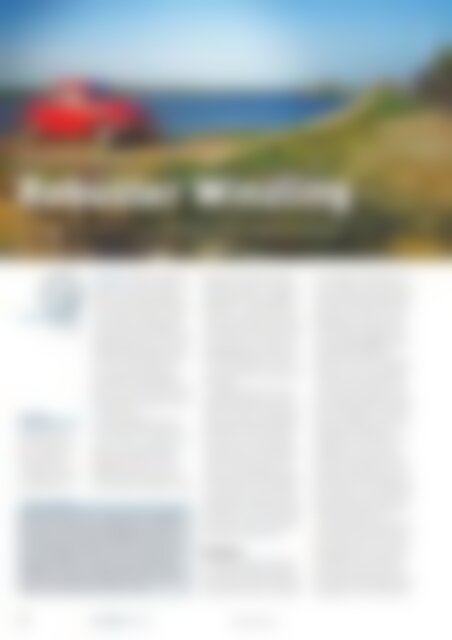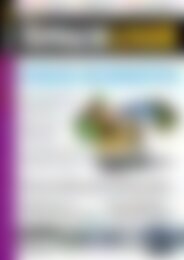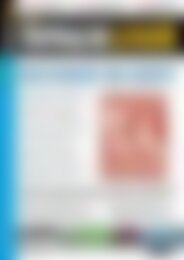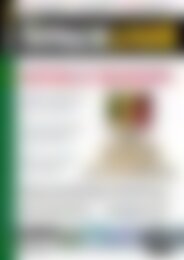Erfolgreiche ePaper selbst erstellen
Machen Sie aus Ihren PDF Publikationen ein blätterbares Flipbook mit unserer einzigartigen Google optimierten e-Paper Software.
PRAXIS<br />
X File Explorer<br />
© Gabriel77, sxc.hu<br />
Dateien verwalten mit XFE<br />
Robuster Winzling<br />
Mit dem schlanken X File Explorer und den kleinen Helfern, die er im Gepäck hat, verwalten Sie<br />
Dateien effizient und ohne jeden Schnickschnack. Vincze-Aron Szabo<br />
XFE 1.32.2<br />
LU/xfe/<br />
README<br />
Kleine Helfer wie der<br />
Dateimanager XFE und<br />
seine Tools bieten sich<br />
als ressourcenschonende<br />
Alternative für<br />
die alltäglichen Arbeiten<br />
auf dem Desktop an.<br />
Die großen Desktop-Umgebungen<br />
KDE und Gnome bringen von<br />
Haus aus einen Dateimanager<br />
mit, der sich perfekt in die jeweilige<br />
Oberfläche integriert. Mitunter<br />
passen diese Standardwerkzeuge<br />
jedoch nicht optimal zu den<br />
eigenen Bedürfnissen, oder man<br />
hat aufgrund der eigenen Arbeitsweise<br />
besondere Ansprüche an<br />
eine entsprechende Software.<br />
Dazu gehört zum Beispiel beim<br />
Einsatz eines älteren Rechners oft<br />
der schonende Umgang mit Hardwareressourcen.<br />
Der X File Explorer [1], kurz:<br />
XFE, bietet sich als Alternative<br />
zum Verwalten von Dateien unter<br />
Linux an. Der übersichtliche<br />
Funktionsumfang und das Bedienkonzept<br />
erinnern an den<br />
Windows Explorer, ohne sich zu<br />
sehr an ihm zu orientieren, was in<br />
INSTALLATION<br />
XFE steht erfreulicherweise in den Repositories aller gängigen<br />
Distributionen bereit, was die Installation sehr vereinfacht. Falls<br />
eine Suche in den Repos Ihrer Lieblingsdistribution vergeblich<br />
bleibt, laden Sie XFE als DEB- oder RPM-Paket herunter [3]. Bevor<br />
Sie das Programm installieren, ziehen Sie zunächst bei Bedarf<br />
die Fox-Bibliotheken nach, die Sie – sofern nicht über die<br />
Repositories erhältlich – ebenfalls entweder als DEB- oder als<br />
RPM-Paket aus dem Netz [4] fischen. Haben Sie Fox installiert,<br />
spielen Sie im Anschluss das XFE-Paket ein. Danach steht die<br />
Software wie gewohnt über das Startmenü bereit.<br />
Redmond bis Windows XP den<br />
Standard markierte. Die Ähnlichkeit<br />
kommt nicht von ungefähr:<br />
XFE basiert auf dem X Win Commander<br />
[2], an dem die Entwickler<br />
mittlerweile jedoch nicht mehr<br />
weiterarbeiten. Das Projekt richtete<br />
sich seinerzeit an Nutzer der<br />
Windowmanager Icewm, Qvwm<br />
sowie Windowmaker, die auf ressourcenschonende<br />
Anwendungen<br />
Wert legen.<br />
Dasselbe gilt für XFE: Bei dem<br />
Programm handelt es sich ebenfalls<br />
um einen Dateimanager, der<br />
im Betrieb durch seine Schnelligkeit<br />
besticht und der daher gut<br />
auf Rechnern läuft, deren Hardwareressourcen<br />
Sie mit Bedacht<br />
einteilen müssen. Auch für Rechner<br />
mit mehr Dampf unter der<br />
Haube erweist sich XFE aufgrund<br />
seiner Funktionen als interessante<br />
Alternative, sofern Sie die fehlende<br />
optische Integration in den<br />
Desktop nicht stört. Das Setup gestaltet<br />
sich in jedem Fall einfach<br />
(siehe Kasten Installation).<br />
Bedienung<br />
Im Bedienkonzept gleicht XFE<br />
den meisten anderen Dateimanagern:<br />
Links im Fenster finden Sie<br />
die Ordnerstruktur der vorhandenen<br />
Festplatten. Wählen Sie dort<br />
einen Ordner per Mausklick aus,<br />
zeigt das Programm dessen Inhalt<br />
an. Daneben unterstützt die Applikation<br />
einen Modus, der dem<br />
des Midnight Commanders [5]<br />
ähnelt und zwei Ordner parallel<br />
anzeigt (Abbildung ). Sie erreichen<br />
diese Anzeigeart über<br />
[Strg]+[F4] oder den Menüpunkt<br />
Anzeigen | Baum und zwei Felder.<br />
Für jedes Ordnerfeld stellt die<br />
Software gleichzeitig einen eigenen<br />
Eintrag im Menü bereit (etwa<br />
Linkes Anzeigefeld). Dort wählen<br />
Sie die Sortierfolge sowie die Darstellungsweise<br />
(kleine beziehungsweise<br />
große Symbole oder<br />
Detailliste) aus. Die meisten<br />
Funktionen erreichen Sie ebenfalls<br />
über die Symbolleiste. Benötigen<br />
Sie die Ordnerstruktur auf<br />
der linken Seite nicht, blenden Sie<br />
diese einfach aus, indem Sie über<br />
das Menü Anzeigen eine entsprechende<br />
Ansicht aktivieren.<br />
Spezielle Funktionen für die tägliche<br />
Arbeit unter Linux finden<br />
Sie unter Werkzeuge. Hier starten<br />
Sie beispielsweise ein neues Programmfenster<br />
sowie eine XFE-<br />
Instanz mit Administratorrechten.<br />
Darüber hinaus haben Sie die<br />
Möglichkeit, einen Befehl direkt<br />
48 02 | 11<br />
www.linux-user.de